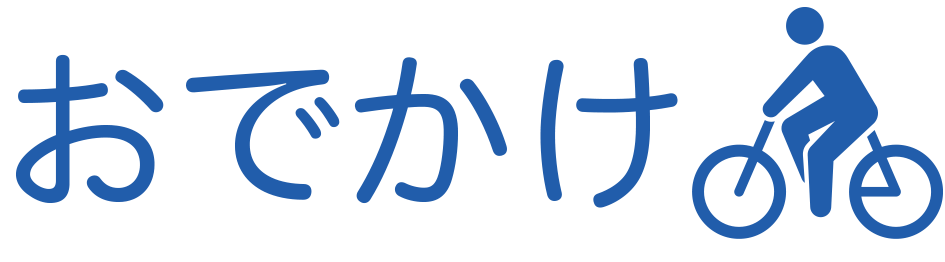Googleアカウントを2段階認証にした後、iPhoneでgmailをみる方法
「僕のGoogleアカウントがハッキングされたようで、「Fwd:」と書かれたメールを勝手に送らていました」でGoogleアカウントを2段階認証にしたら、iPhone 5でgmailが見れなくなりましたので
アプリケーションの固有のパスワードを設定してiPhoneでGmailを読めるように設定してみました。
https://accounts.google.com/ にアクセスしてログイン
左側のメニューから「セキュリティ」を選択
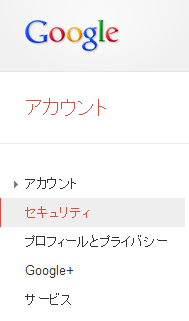
2段階認証プロセスの「設定」をクリック
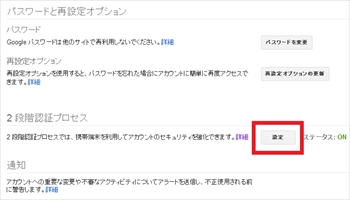
画面中央ぐらいにある「アプリケーション固有のパスワード」から、「アプリケーション固有のパスワード管理」をクリック
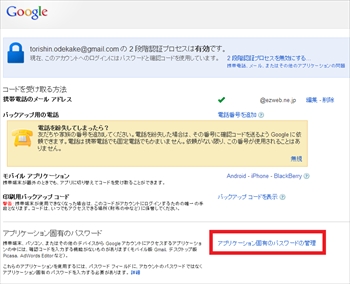
画面の下の方にある「アプリケーション固有のパスワード」があるので、名前を付けて「パスワード生成」をクリック
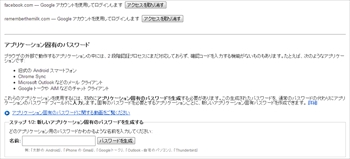
僕は、「iPhone5 gmail」としてみました。
結構長い16文字のパスワードが生成されました。
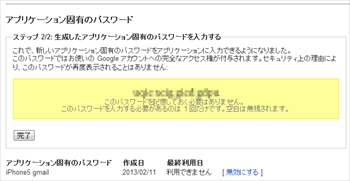
次にiPhoneの設定をタップして
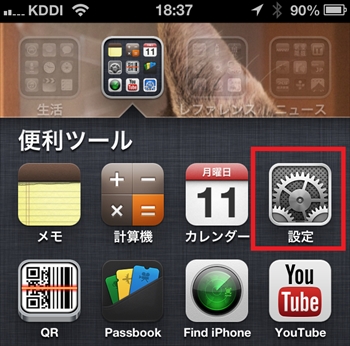
設定の中から「メール/連絡先/カレンダー」を選びタップ
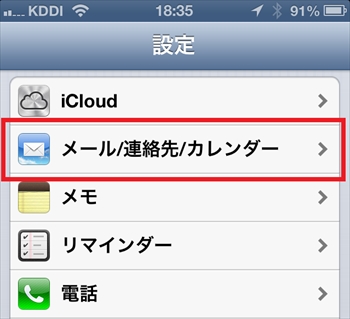
Gmailアカウントを選び
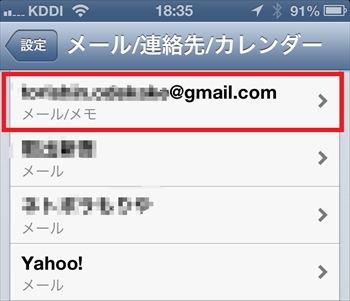
生成されたパスワードを入力します。
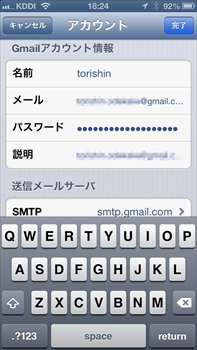
これで2段階認証にしたGoogleアカウントで、iPhoneでGmailが使えるようになりました。
![【送料無料】Gmailクラウド活用術 [ 山路達也 ]](http://hbb.afl.rakuten.co.jp/hgb/?pc=http%3a%2f%2fthumbnail.image.rakuten.co.jp%2f%400_mall%2fbook%2fcabinet%2f7572%2f75721782.jpg%3f_ex%3d128x128&m=http%3a%2f%2fthumbnail.image.rakuten.co.jp%2f%400_mall%2fbook%2fcabinet%2f7572%2f75721782.jpg%3f_ex%3d80x80) 【送料無料】Gmailクラウド活用術 [ 山路達也 ] |